 利用U盘维护系统安装XP原版系统
利用U盘维护系统安装XP原版系统
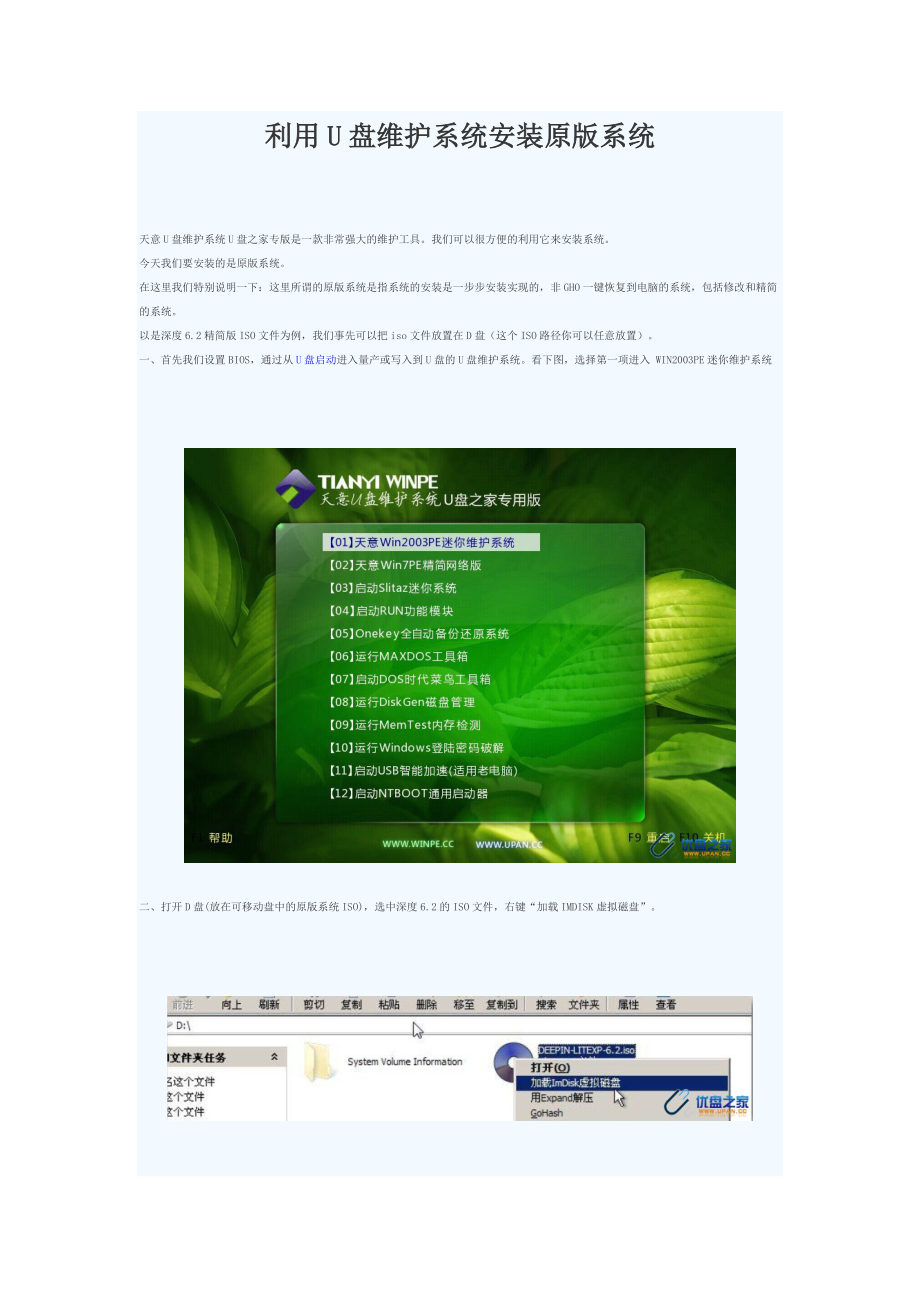


《利用U盘维护系统安装XP原版系统》由会员分享,可在线阅读,更多相关《利用U盘维护系统安装XP原版系统(7页珍藏版)》请在装配图网上搜索。
1、利用U盘维护系统安装原版系统 天意U盘维护系统U盘之家专版是一款非常强大的维护工具。我们可以很方便的利用它来安装系统。今天我们要安装的是原版系统。在这里我们特别说明一下:这里所谓的原版系统是指系统的安装是一步步安装实现的,非GHO一键恢复到电脑的系统,包括修改和精简的系统。以是深度6.2精简版ISO文件为例,我们事先可以把iso文件放置在D盘(这个ISO路径你可以任意放置)。一、首先我们设置BIOS,通过从U盘启动进入量产或写入到U盘的U盘维护系统。看下图,选择第一项进入 WIN2003PE迷你维护系统二、打开D盘(放在可移动盘中的原版系统ISO),选中深度6.2的ISO文件,右键“加载IMD
2、ISK虚拟磁盘”。三、出现如下界面,我们单击“确定”,把它加载到虚拟盘F盘。四、单击“确定”后,我们可以看到该ISO文件已经加载到虚拟盘F盘了。五、打开F盘,我们可以看到I386文件夹和Winnt32.exe等文件。其中I386文件夹里面是Windows原版系统的安装文件,Winnt2.exe是安装程序。六、双击Winnt2.exe后出现如下界面,我们单击“是”。七、这个时候我们选择安装系统的分区,默认是C盘,一般不做改变。八、单击“确定”后出现“开始安装”的界面,继续单击“是”,开始安装。九、出现如下界面,系统自动开始复制安装文件。十、约十几秒后文件复制完成,出现如下界面,单击“确定”。十一、单击“确定”后并没有自动重启,我们可以手动选择重新启动。单击winpe开始菜单选择“重新启动”。十二、重启后电脑自动开始安装系统。出现如下界面:十三、大约半个小时后,系统就安装完成了。
- 温馨提示:
1: 本站所有资源如无特殊说明,都需要本地电脑安装OFFICE2007和PDF阅读器。图纸软件为CAD,CAXA,PROE,UG,SolidWorks等.压缩文件请下载最新的WinRAR软件解压。
2: 本站的文档不包含任何第三方提供的附件图纸等,如果需要附件,请联系上传者。文件的所有权益归上传用户所有。
3.本站RAR压缩包中若带图纸,网页内容里面会有图纸预览,若没有图纸预览就没有图纸。
4. 未经权益所有人同意不得将文件中的内容挪作商业或盈利用途。
5. 装配图网仅提供信息存储空间,仅对用户上传内容的表现方式做保护处理,对用户上传分享的文档内容本身不做任何修改或编辑,并不能对任何下载内容负责。
6. 下载文件中如有侵权或不适当内容,请与我们联系,我们立即纠正。
7. 本站不保证下载资源的准确性、安全性和完整性, 同时也不承担用户因使用这些下载资源对自己和他人造成任何形式的伤害或损失。
最新文档
- 顶级别墅项目广告设计鉴赏2
- 页岩气勘探开发技术
- 《文言文虚词复习》优秀课件
- 八年级道德与法治下册第二单元理解权利义务第四课公民义务第1框公民基本义务习题课件新人教版
- 八年级道德与法治下册第四单元崇尚法治精神第八课维课件
- 八年级道德与法治下册第三四单元综合复习教学课件人教版
- 《蔬菜种植技术》课件
- 阅读专题之人物描写与人物形象分析ppt课件
- 八年级道德与法治下册第一单元坚持宪法至上第二课保障宪法实施第1框坚持依宪治国教学课件人教版
- 远距离点对点通信系统设计通信原理三级项目ppt课件
- 页岩气与煤层气井压裂增产技术
- 化工制图课件
- 远离手机--班会ppt课件
- 预防校园欺凌主题班会ppt课件
- 阅读表现手法ppt课件
